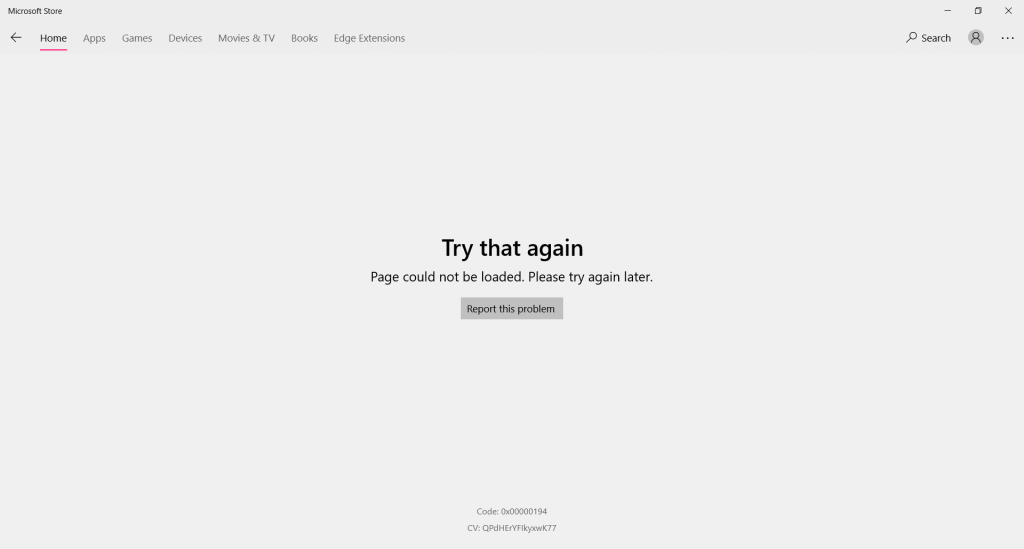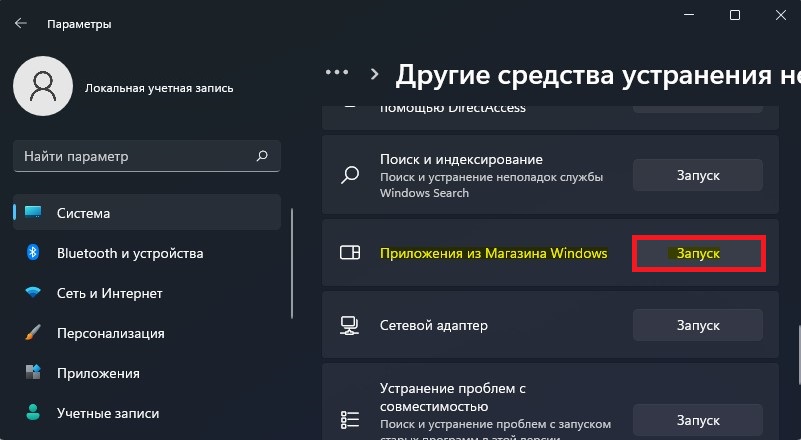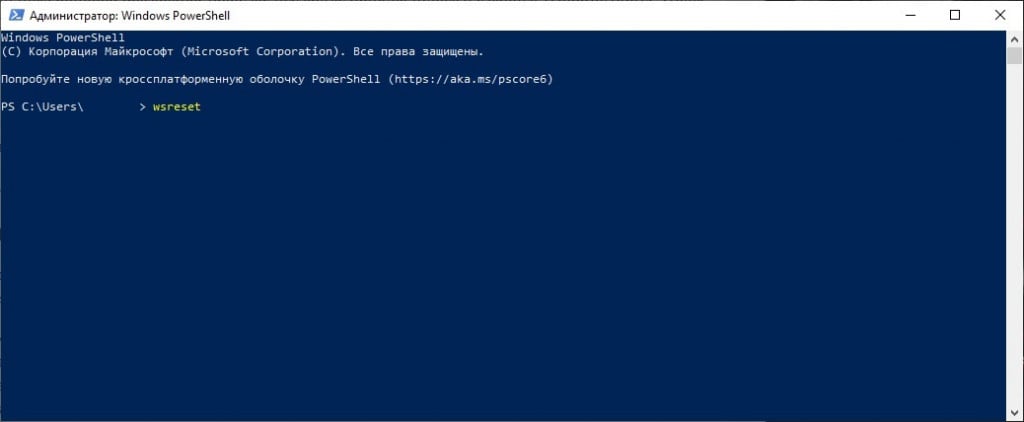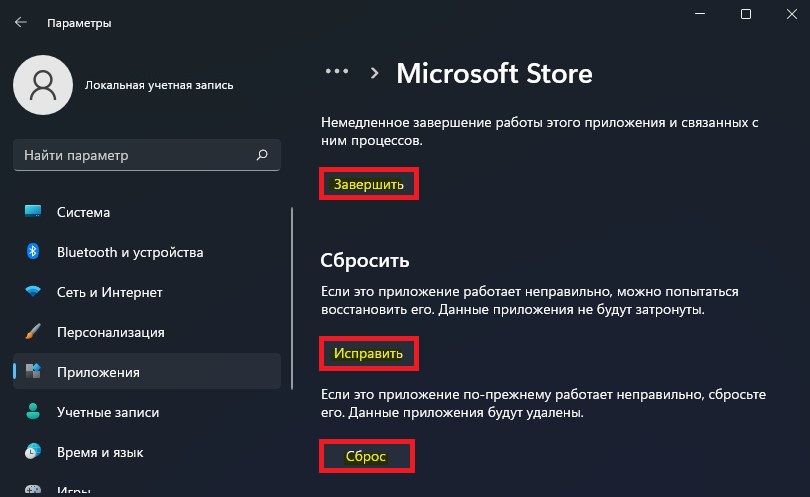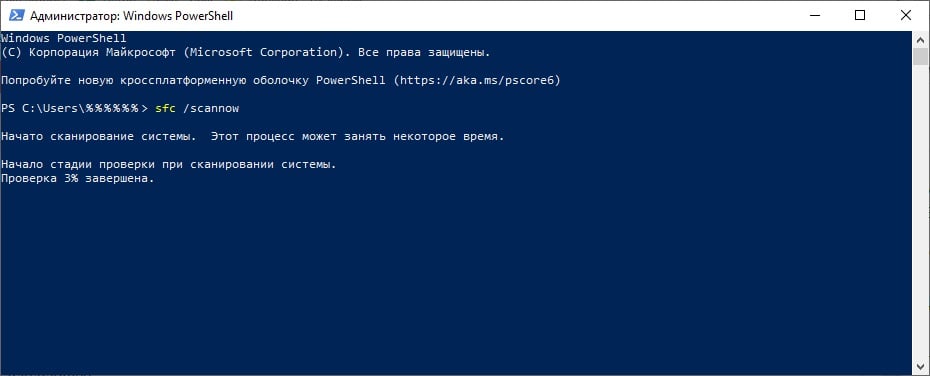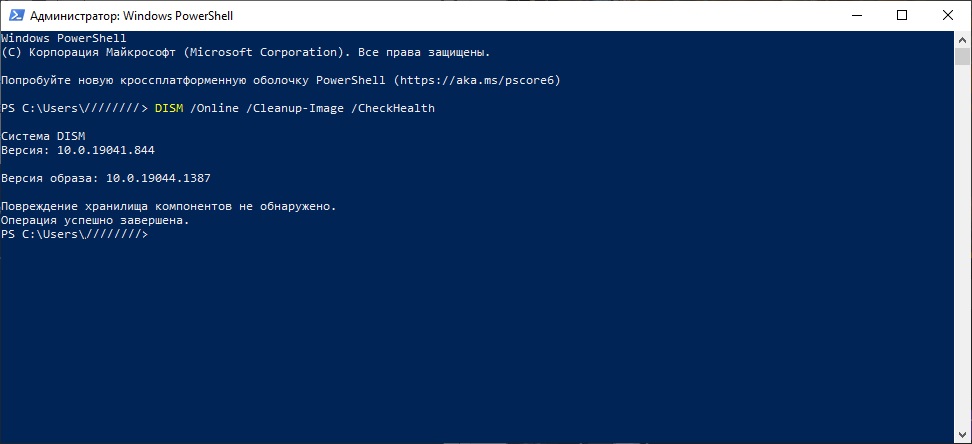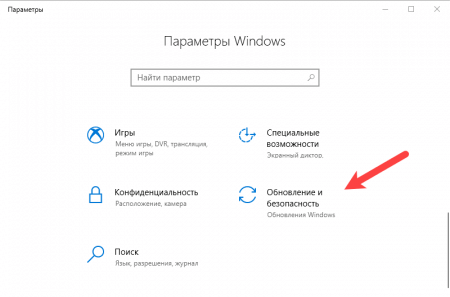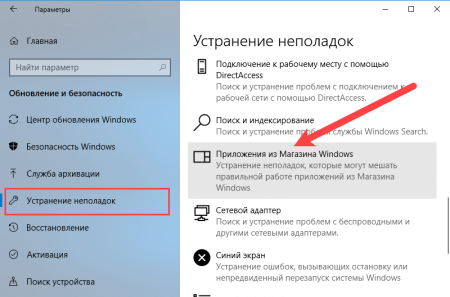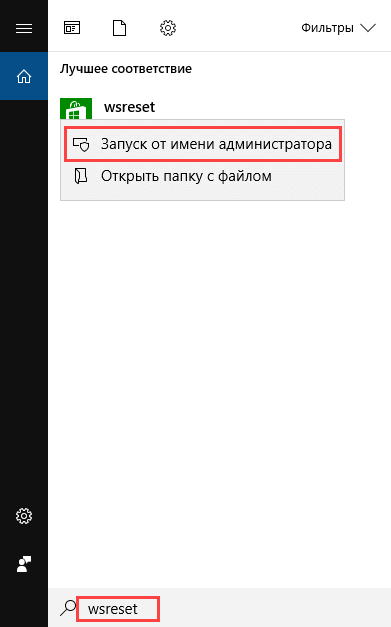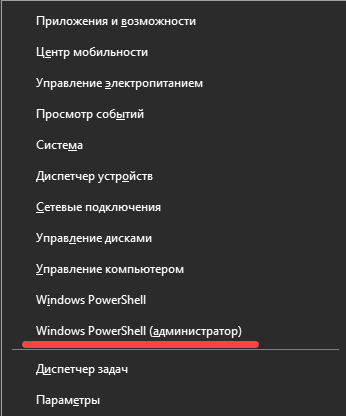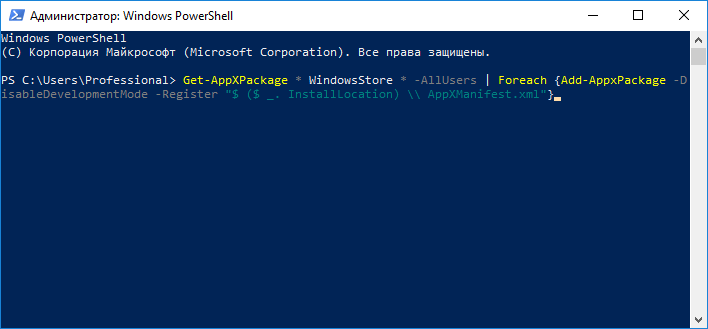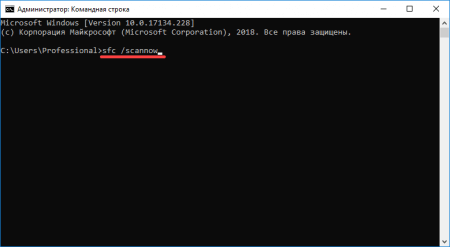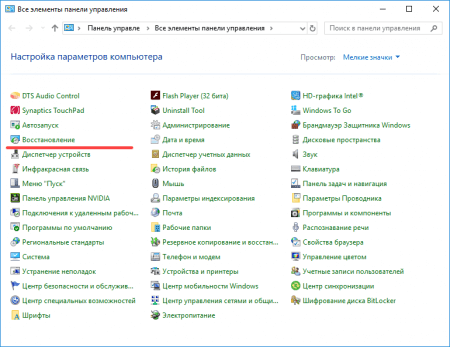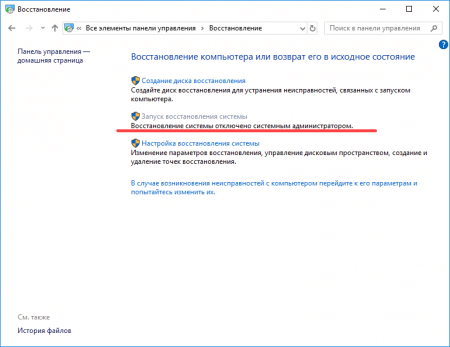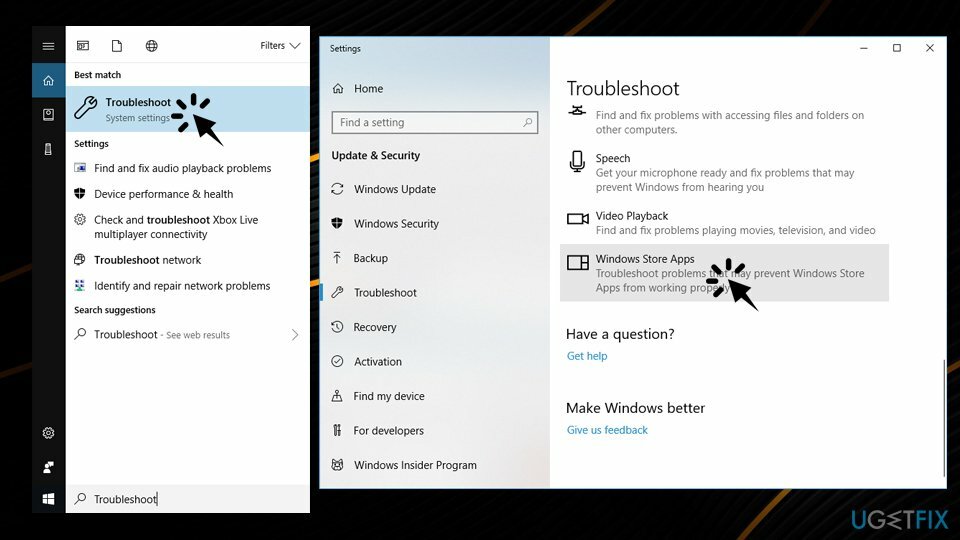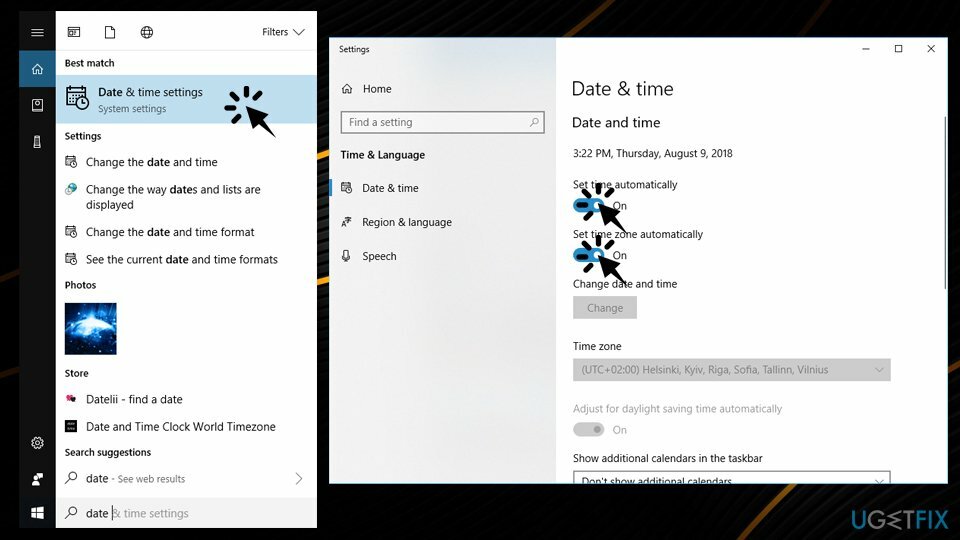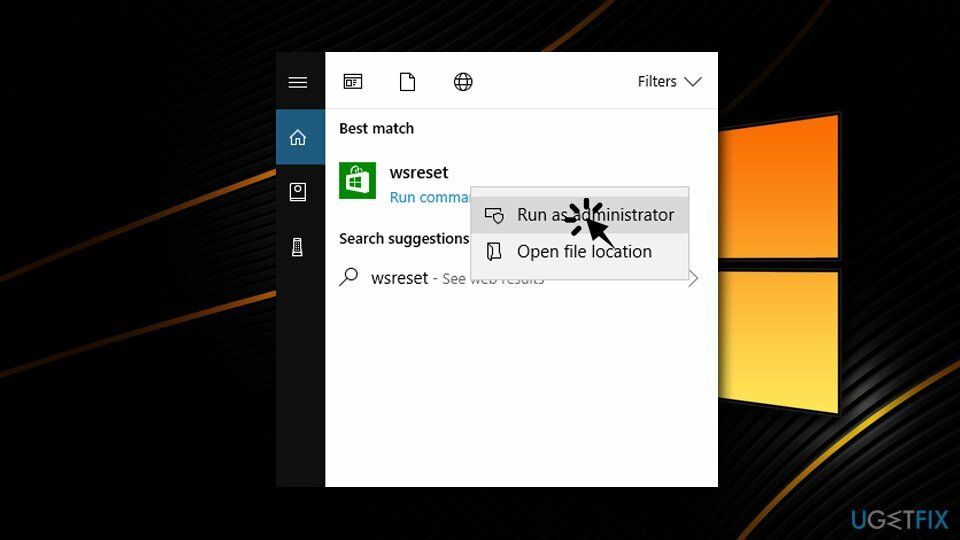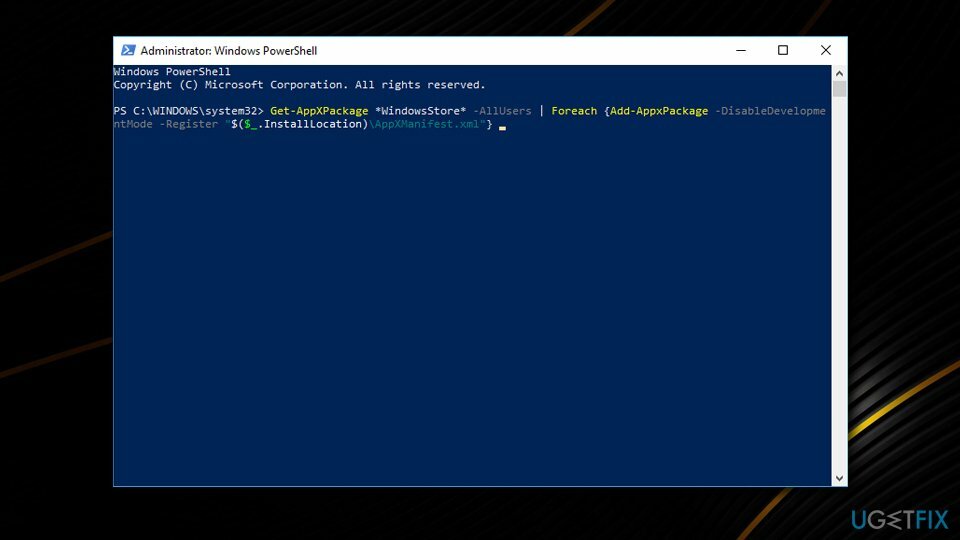In some cases, when you open Microsoft Store app in Windows 10/11. You got the following error: Something happened on our end, waiting a bit might help and the error code 0x00000194.
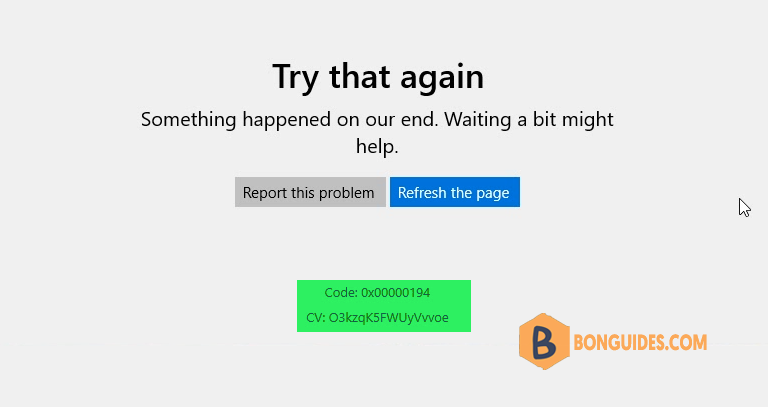
1. First, type services into the Windows search box then click Services from the result to open it.
Note
Alternatively: Press to open the Run box. Type services.msc into the box then hit .
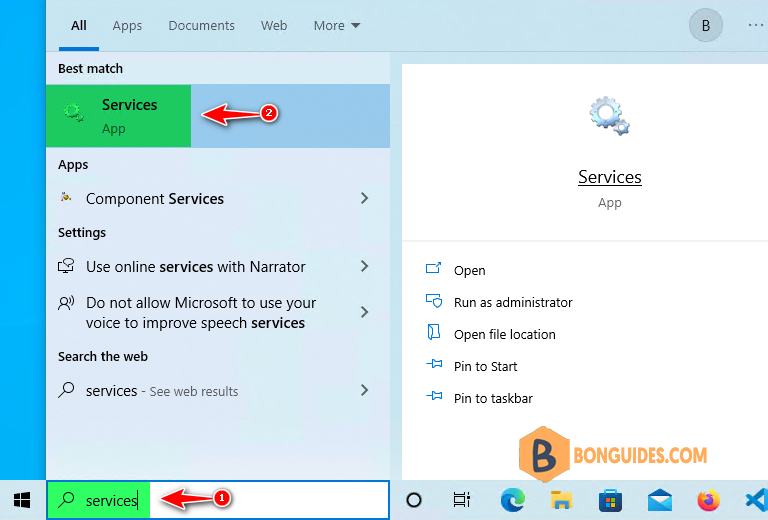
2. In the services list, find a service named Background Intelligent Transfer Service. As you can see, the Startup Type of this service is Manual. We should change it to Automatic.
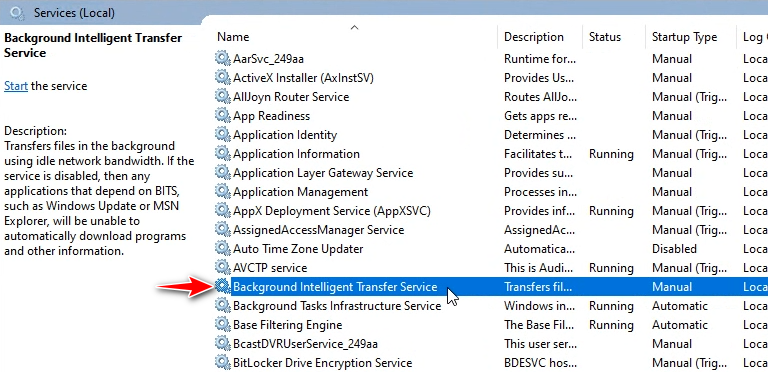
3. Double-click on the service, change Startup type to Automatic then Start the service.
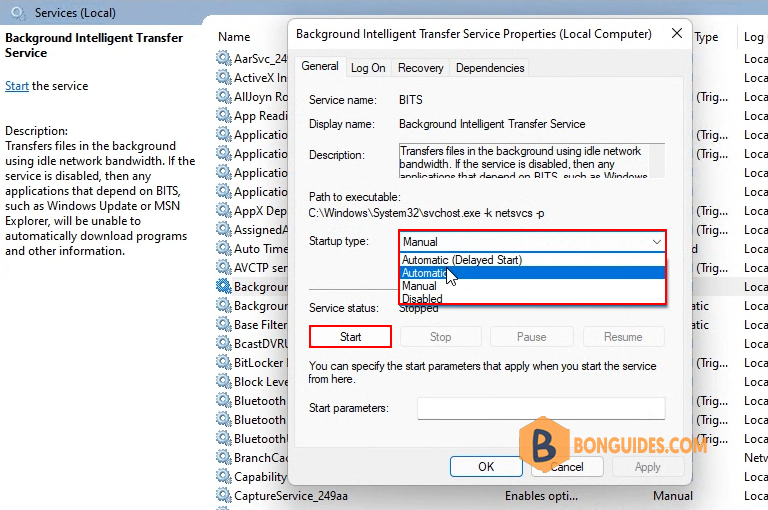
4. Once the service starts, close the Services window, then reopen Microsoft Store to verify it works.
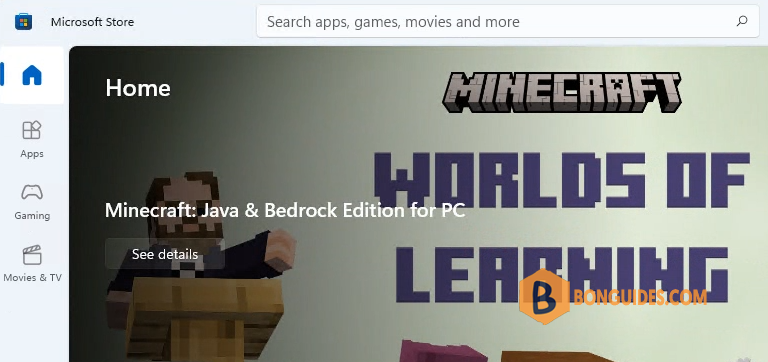
Если вы начали получать ошибку магазина Miscrosot 0x00000194 при попытке загрузить или обновить приложения в Windows 10, то приведенный ниже метод может решить проблему. Эта ошибка обычно появляется, когда вы пытаетесь:
- Откройте Магазин Майкрософт
- Скачивайте на него любые приложения
- Обновите приложения на нем
Эта ошибка может начать появляться по указанной выше причине, а также могут возникать многие другие ошибки, такие как 0x000001F7, 0x80010108, 0xc0EA000A.
Когда всплывает эта ошибка, отображается следующее сообщение:
Окно с кодом ошибки 0x00000194 гласит: «Что-то пошло не так. Код ошибки — 0x00000194, на случай, если он вам понадобится».
Может быть много причин ошибки 0x00000194 в Windows 10, но установка правильного времени и даты, сброс Microsoft Store и вход и выход могут помочь решить эту проблему.
Кроме того, это может быть связано с:
- Вредоносные программы, угрожающие системе
- Неисправность кеша MS Store
- Временная проблема с сервером на сервере Microsoft
Есть несколько способов исправить ошибку 0x00000194. Давайте посмотрим на некоторые из них для Windows 10:
Проверьте настройки времени и даты
Если настройки даты и времени вашей системы неверны, магазин Microsoft не позволит загрузить последнее обновление. Таким образом, важно поддерживать правильное системное время. Вот шаги, чтобы исправить это:
1) Нажмите на логотип Windows и введите Дата и время.
2) Включите переключатель ниже Установить время автоматически
Теперь перезагрузите компьютер, надеюсь, это исправит ошибку.
Выйти и войти в MS Store
Много раз этот код ошибки 0x00000194 остается включенным из-за сеанса. Таким образом, рекомендуется выйти и войти снова, вот шаги:
Для выхода
1) Нажмите кнопку «Пуск», введите Microsoft Store и нажмите Enter.
2) Нажмите на значок изображения профиля в правом верхнем углу окна.
3) В выпадающем меню нажмите «Выйти».
Изменить имя учетной записи
1) Нажмите на гиперссылку microsoft.com/profile/edit-имя и войдите в систему.
2) Теперь отредактируйте или измените название заголовка.
3) Нажимаем сохранить.
Войти
1) Откройте Магазин Майкрософт
2) Нажмите на значок изображения профиля еще раз и выберите Войти.
3) Перейдите в раздел «Использовать другую учетную запись», щелкните учетную запись Microsoft, а затем нажмите «Продолжить».
4) Теперь используйте измененное имя учетной записи и снова войдите в Microsoft Store.
Использование утилиты «Службы»
Иногда включение фоновой интеллектуальной службы передачи может исправить ошибку. Вот руководство:
1) Нажмите кнопки Windows + R, чтобы открыть окно «Выполнить».
2) Введите services.msc и нажмите клавишу Enter.
3) Найдите передачу фоновой информации и дважды щелкните по ней.
4) Измените тип запуска на «Автоматически» и нажмите «Пуск».
5) Нажмите «Применить», а затем
Теперь найдите Центр обновления Windows и дважды щелкните по нему.
Следуйте шагу №. 4 и 5.
Сброс Магазина Майкрософт
Это простой способ избавиться от кода ошибки 0x00000194 из магазина Microsoft. Вот шаги:
1) Нажмите кнопки Windows + R, чтобы открыть окно «Выполнить».
2) Введите WSReset.exe и нажмите кнопку ОК.
3) Дайте системе выполнить приложение
Как только он завершит процесс, перезагрузите систему.
Удалите и переустановите Microsoft Store с помощью PowerShell
Иногда файлы Microsoft Store повреждены/испорчены, в этом случае рекомендуется переустановка. Вот пошаговая инструкция по переустановке:
1) Нажмите клавиши Windows + X и выберите Windows PowerShell (Admin) во всплывающем списке.
2) Введите или вставьте следующую команду и нажмите клавишу Enter:
Get-AppxPackage -allusers *WindowsStore* | Remove-AppxPackage
3) Затем введите следующее и нажмите клавишу Enter:
Get-AppxPackage –allUsers *WindowsStore* | Foreach {Add-AppxPackage -DisableDevelopmentMode -Register «$($_.InstallLocation)AppXManifest.xml»}
4) Перезагрузите вашу систему
5) Снова откройте Windows PowerShell (администратор)
6) Введите или вставьте следующую команду и нажмите Enter:
Get-AppXPackage-AllUsers | Foreach {Add-AppxPackage -DisableDevelopmentMode -Register «$($_.InstallLocation)AppXManifest.xml»}
7) Перезагрузите систему
Как исправить ошибку 0x00000194 в Windows 11?
Ошибка 0x00000194 возникает при установке или запуске приложений Windows Store, а также при открытии самого приложения магазина Майкрософт. Некоторые пользователи отмечают, что она появляется перед ними после входа в личную учетную запись, но стоит выйти из нее — ошибка исчезает. Проблема странная и крайне неприятная, однако вполне решаемая.
Содержание
- Решение ошибки 0x00000194 в магазине Майкрософт
- Повторный вход в учетную запись
- Запуск встроенного средства
- Сброс кэша приложения магазина
- Полный сброс магазина
- Восстановление системных файлов
- Переустановка приложения магазина
Повторный вход в учетную запись
Оказывается, избавиться от ошибки 0x00000194 очень просто: достаточно перезайти в свой аккаунт Майкрософт.
- кликните на значок профиля в правом верхнем углу окошка Windows Store;
- выберите пункт Выйти и перезапустите приложение;
- повторно войдите в свою учетную запись, введя соответствующие данные.
К сожалению, такой метод не гарантирует решения проблемы. В сети утверждают, что через какое-то время ошибка все равно возвращается.
Запуск встроенного средства
Почему бы не довериться самой системе? От ошибки 0x00000194 можно отделаться, воспользовавшись встроенным в ОС Windows средством.
- откройте Параметры, нажав WIN+I (или WIN+X и выбрав соответствующий пункт);
- пройдите в раздел Система→Устранение неполадок→Другие средства устранения неполадок;
- найдите пункт Приложения из магазина Windows, после чего нажмите на кнопку Запуск.
Ознакомьтесь с результатами работы средства, после чего перезагрузите компьютер.
Сброс кэша приложения магазина
Кэш является чрезвычайно полезной вещью, которая многократно ускоряет работу приложений. Тем не менее в некоторых случаях кэш может вызывать проблемы, например, снижение производительности или появление различных ошибок. Возможно, такое же несчастье приключилось и с вашим Windows Store. Чтобы сбросить кэш приложения магазина, необходимо сделать следующее:
- кликните ПКМ на Пуск и выберите PowerShell (администратор);
- вставьте в консоль команду WSRESET и нажмите ENTER;
- дождитесь автоматического запуска Windows Store.
Процесс сброса кэша будет завершен, как только перед вами откроется окошко приложения магазина. Средство создано для решения проблем, но справляется оно с этой задачей, к сожалению, далеко не всегда. Если ничего не изменилось после использования средства, не переживайте: есть еще кое-что.
Полный сброс магазина
Майкрософт знали, что с Windows Store могут возникнуть определенные проблемы, а поэтому встроили в ОС функцию сброса приложения. Получить доступ к этой функции можно в системных параметрах:
- откройте Параметры→Приложения;
- в списке приложений выберите магазин Майкрософт и кликните Дополнительные параметры;
- нажмите на кнопку Завершить, чтобы прервать работу приложения магазина;
- теперь нажмите кнопки Исправить→Сброс (именно в таком порядке!).
Проверьте наличие ошибки 0x00000194.
Восстановление системных файлов
Системные файлы, имеющие прямо отношение к приложению Windows Store, могли быть повреждены. Сложно сказать, что привело к такому исходу, однако все можно исправить с помощью утилиты System File Checker.
- Нажмите WIN+X и выберите PowerShell (администратор);
- вставьте в консоль команду SFC /SCANNOW и нажмите ENTER;
- подождите окончания работы утилиты, ознакомьтесь с результатами;
- перезагрузите ПК.
Кроме того, приложение магазина может начать работать неправильно при нарушении образа ОС Windows в целом. Тут на помощь идет утилита DISM, которая может восстановить образ системы к первоначальному состоянию — без потери личных данных, разумеется. DISM запускается следующим образом:
- вызовите PowerShell от администратора;
- выполните в консоли следующий ряд команд:
- DISM /Online /Cleanup-Image /CheckHealth
- DISM /Online /Cleanup-Image /ScanHealth
- DISM /Online /Cleanup-Image /RestoreHealth
- ознакомьтесь с результатами работы утилиты и еще раз перезагрузите ПК.
Переустановка приложения магазина
И последнее, что можно попробовать — это переустановить приложение Windows Store. Переустановка делается исключительно через PowerShell с правами администраторской учетной записи. Открыв перед собой консоль, выполните в ней следующую команду:
Get-AppXPackage *WindowsStore* -AllUsers | Foreach {Add-AppxPackage -DisableDevelopmentMode -Register “$($_.InstallLocation)AppXManifest.xml”}
Переустановка не должна занять много времени. Как только она завершится, перезагрузите ПК и проверьте, исчезла ли ошибка 0x00000194.
На Windows 10 очень большое количество ошибок, решения которым ищут как разработчики, так и простые пользователи. Одним из случаев появления кода 0x00000194 связан с Магазином приложений (Windows Store). Он поставляется, начиная с Windows 8, а значит даже в этой операционной системе может возникнуть подобная проблема.
Сервисом приложений пользуются много людей, а значит исправления ошибок, наподобие 0x00000194 или 0x8004e108, 0x000001F7, 0x8000ffff является актуальным вопросом.
Итак, ошибка чаще встречается при попытке установить или обновить приложение. Помимо этого, приложение магазина Windows вообще может не запускаться и выдавать другие ошибки. Но код 0x00000194 исправить возможно. Для того существуют несколько индивидуальных методов.
Это может быть полезно: Как исправить ошибки на Windows 10 с помощью FixWin 10
Причин не очень много, точнее, не всегда они ясны. При появлении проблемы возникает следующее сообщение:
Something went wrong.
The error code is 0x00000194, in case you need it.
То есть, нам просто говорят о появлении проблемы, но решения не описано, поэтому придется разбираться со всем самим. Правда есть несколько причин, которые были замечены пользователями:
- Неверные настройки даты и времени;
- Повреждение кэша Магазина Windows;
- Наличие вирусов в системе;
- Конфликт ПО;
- Повреждение системных файлов.
Вышеуказанные причины не являются 100%-ми, но стоит выполнить те действия, которые будут описаны дальше. Кстати, прочитайте статью 3 частых решения проблем магазина Windows. Там описываются те способы, которые будут указаны ниже.
Закрыть магазин и перезапустить ПК
Банальная, казалось бы, вещь, но иногда простая перезагрузка компьютера может привести системные компоненты в рабочее состояние. Если Windows Store открывается, а ошибка 0x00000194 появляется при попытке обновить или установить ПО – закрываем и перезапускаем ПК. Если результата нет, переходим к следующему этапу.
Использование средства устранения неполадок
Хорошая вещь, которая вполне работоспособна. Данный инструмент есть в Windows 10. Чтобы использовать, надо выполнить такие действия:
- Нажимаем комбинацию Win+I для перехода в Параметры системы.
- Идём в раздел «Обновление и безопасность».
- Слева ищем вкладку «Устранение неполадок» и нажимаем по ней.
- Справа находим пункт «Приложения из Магазина Windows».
- Нажав по пункту, появится кнопка «Запустить средство устранения неполадок».
На этом всё, средство начнет искать проблемы и в автоматическом режиме их исправит. Возможно, потребуются действия со стороны пользователя.
Если ошибку 0x00000194 исправить не удалось, идём дальше.
Проверка даты и времени
Пока что мы настраиваем только самые простые настройки, которые можно изменить менее, чем за минуту. Например, сбой в дате и времени может нарушить работу некоторых программ, а именно, магазин Microsoft не будет работать, если стоит 1970-й год. Чтобы установить правильные параметры сделаем следующее:
- Нажимаем по дате и времени правой кнопкой мышки и выбираем опцию «Настройка даты и времени».
- Если стоит переключатель «Установить время автоматически», а оно все равно неверное, тогда устанавливаем значения вручную. Иногда повторное включение этого чекбокса ставит правильные значения даты и времени.
Это интересно: Почему не работают приложения Windows 10
Сброс магазина Windows
Теперь к эффективным методам. Хотя это вам решать, в каком порядке выполнять те или иные действия. Сейчас разберемся, как сбросить магазин приложений Windows, так как это часто помогало пользователям решать ошибки.
Очень быстрый способ сделать это:
- Нажимаем по значку поиска рядом с меню Пуск и вводим туда команду wsreset.
- По результату нажимаем правой кнопочкой мышки и выбираем пункт «Запуск от имени администратора».
- Появится командная строка, которая сама выполнит нужные действия и закроется.
- Сброс магазина Windows завершен.
Это интересно: Как удалить приложения Windows 10
Установка магазина приложений с помощью CMD или PowerShell
Есть способ, с помощью которого магазин приложений Windows можно переустановить, так как эта программа, как и любая другая может работать со сбоями. Вызваны такие сбои либо повреждением системных файлов, в следствие вирусов, либо других неизвестных причин. В любом случае, переустановка иногда помогает.
- В Windows 10 нажимаем сочетание клавиш Win+X. Выбираем пункт «Windows PowerShell (администратор)», либо командная строка с повышенными привилегиями.
- В открывшемся окошке прописываем команду: Get-AppXPackage * WindowsStore * -AllUsers | Foreach {Add-AppxPackage -DisableDevelopmentMode -Register “$ ($ _. InstallLocation) \ AppXManifest.xml”}.
- Выполнится она сразу, после чего перезапускаем магазин, а лучше еще и компьютер.
Удаление временных файлов и обновлений
Известный способ, который решает многие проблемы – очистка папок от временных файлов. Перед осуществлением каких-либо действий нужно отключить интернет, а потом выпотом выполнять следующие операции:
- Запускаем от имени администратора командную строку или PowerShell.
- Вписываем туда по порядку строчки:
- taskkill /F /FI “SERVICES eq wuauserv”
- net stop cryptSvc
- net stop bits
- net stop msiserver
- ren C:\Windows\SoftwareDistribution SoftwareDistribution.old
- rmdir C:\Windows\SoftwareDistribution\DataStore
- rmdir C:\Windows\SoftwareDistribution\Download
- Если результата это не дало, выполните следующее:
- Net Stop bits
- Net Stop wuauserv
- Net Stop appidsvc
- Net Stop cryptsvc
- Ren %systemroot%\SoftwareDistribution SoftwareDistribution.bak
- Ren %systemroot%\system32\catroot2 catroot2.bak
- Net Start bits
- Net Start wuauserv
- Net Start appidsvc
- Net Start cryptsvc
- Готово
Восстановление целостности системных файлов является важной операцией при решении различных ошибок и используется, когда больше никакие действия не помогают. Хотя, возможно еще вернутся по точке восстановления.
Чтобы восстановить системные файлы в командной строке от имени администратора нужно ввести следующие команды:
sfc /scannow
или
DISM.exe /Online /Cleanup-image /Restorehealth
Вторая команда будет использовать центр обновлений для получения файлов, которые нужно восстановить, соответственно и компьютер должен быть подключен к интернету. Если же интернет отказывается работать или его временно нет, можно использовать готовый экземпляр Windows на флешке или диске. Тогда команда будет выглядеть следующим образом:
DISM.exe /Online /Cleanup-Image /RestoreHealth /Source:C:RepairSourceWindows /LimitAccess
Где C:RepairSourceWindows – путь до файлов восстановления.
Возвращение системы по точке восстановления
Это еще один крайний случай, но не всегда есть возможность его использовать. Почему? Дело в том, что некоторые опытные пользователи или ваш администратор могли отключить возможности создания точек восстановления, а значит систему восстановить не удастся.
Если же это не так, то вот, что нужно сделать:
- В поиске вводим фразу «Панель управления».
- Переходим по результату и в открывшемся окошке переключаем вид значков на «Мелкие значки».
- Находим опцию «Восстановление».
- Откроется окно с тремя пунктами. Нужен только «Запуск восстановления системы».
Если строчка горит серым, значит восстановление отключено. А если все хорошо, тогда выполняем действия, которые там указаны. Выбираем ближайшую дату, когда система работала нормально.
Другие ошибки и их решения:
- Ошибка 0x8e5e0530 магазина Windows. Как исправить?
- 0x80072F8F – разнообразие проблем и их решение
- Ошибка 0xc000021a в Windows 10. Что делать?
- Ошибка 80070003 и 80070002 при обновлении windows. Как исправить?
Вопрос
Проблема: как исправить ошибку 0x00000194 в Microsoft Store?
Здравствуйте, у меня недавно возникли проблемы с магазином Microsoft. Когда я пытаюсь загрузить или обновить приложения, я всегда сталкиваюсь с ошибкой 0x00000194. Кто-нибудь может мне помочь?
Решенный ответ
Магазин Windows — это служба цифрового распространения для операционной системы Windows, которая впервые была представлена с запуском Windows 8 и Windows Server 2012. Вскоре Microsoft объединилась с Windows Phone Store, Xbox Video, Xbox Music и аналогичной платформой и в октябре 2017 года была переименована в Microsoft store.
Хотя функциональность платформы полезна и нравится многим людям, она может работать со сбоями в нескольких случаях, включая такие ошибки, как 0x000001F7, 0x8004e108, 0x8000FFFF и много других. Эта учетная запись для многих проблем, в том числе приложений, которые не могут быть загружены или обновлены, и магазин не открывается и подобные проблемы. Тем не менее, можно сделать несколько вещей, чтобы исправить ошибку 0x00000194 в Windows.
В большинстве случаев ошибки Microsoft Store не предоставляют много информации, а вместо этого раскрывают код ошибки, например:
Что-то пошло не так.
Код ошибки — 0x00000194, на случай, если он вам понадобится.
Причины ошибки 0x00000194 в Windows могут различаться в зависимости от настроек конфигурации вашей системы. Но наиболее распространенные проблемы включают неправильные настройки времени и даты, поврежденный кеш хранилища данных,[1] конфликт программного обеспечения и даже вредоносное ПО[2] инфекции. Из-за широкого спектра причин наши специалисты подготовили несколько решений, которые могут помочь вам найти исправление ошибки 0x00000194.
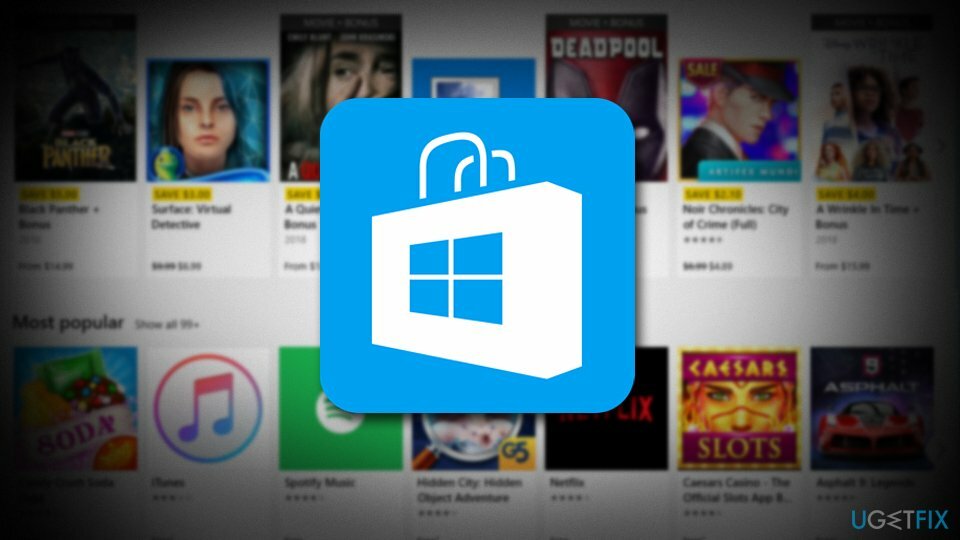
Прежде чем продолжить, мы рекомендуем скачать и установить программное обеспечение. ReimageСтиральная машина Mac X9. Это программное обеспечение способно обнаруживать и заменять поврежденные файлы Windows (используются 25000 законных и обновленных файлов Windows), предотвращая различные ошибки (включая BSoD[3]), а также устранение ущерба, нанесенного вирусными инфекциями. Сканирование системы бесплатное, но для автоматического восстановления необходимо будет приобрести лицензионную версию программы.
Чтобы убедиться, что ваша система не заражена вредоносными программами, мы рекомендуем сканировать ее с помощью надежного программного обеспечения безопасности, которое может удалить вирусы с вашего компьютера.
Исправить 1. Выйти и вернуться в Магазин
Исправить это сейчас!Исправить это сейчас!
Для восстановления поврежденной системы необходимо приобрести лицензионную версию Reimage Reimage.
Начнем с основ — выйдите из системы и снова войдите в Microsoft Store. Для этого щелкните правой кнопкой мыши изображение своего профиля (вверху справа) и выберите «Выйти». Теперь перезагрузите компьютер и снова войдите в систему. Посмотрите, преобладает ли ошибка 0x00000194.
Исправить 2. Запустите средство устранения неполадок приложения Microsoft Store
Исправить это сейчас!Исправить это сейчас!
Для восстановления поврежденной системы необходимо приобрести лицензионную версию Reimage Reimage.
Средства устранения неполадок — это отличные инструменты, встроенные в ОС Windows. Доступны определенные, и тот, который вам нужно найти, чтобы исправить ошибку 0x00000194, — это средство устранения неполадок приложений Магазина Windows. Выполните следующие действия, чтобы запустить его:
- Введите Устранение неполадок в поле поиска Кортаны и нажмите Входить
- в Настройкипрокрутите вниз правая панель найти Приложения Магазина Windows
- Нажмите Запустите средство устранения неполадок
Вы можете легко получить доступ к средству устранения неполадок через окно поиска Кортаны.
Исправить 3. Проверьте настройки времени и даты
Исправить это сейчас!Исправить это сейчас!
Для восстановления поврежденной системы необходимо приобрести лицензионную версию Reimage Reimage.
В некоторых случаях пользовательские настройки даты и времени могут быть неправильно настроены. Магазин Microsoft не будет работать, если он установлен на 1970-е годы. Поэтому убедитесь, что это правильно, следующим образом:
- Щелкните поле поиска и введите дата и время
- Ударил Входить. Он откроется Настройки даты и времени
- Убедись в том, что Автоматическая установка времени и автоматическая установка часового пояса повернут НА
Убедитесь, что время и дата установлены правильно
Исправить 4. Сбросить Microsoft Store
Исправить это сейчас!Исправить это сейчас!
Для восстановления поврежденной системы необходимо приобрести лицензионную версию Reimage Reimage.
Многие пользователи сообщили, что простой сброс магазина помог им исправить ошибку 0x00000194. Для этого воспользуйтесь функцией WSReset:
- Введите wsreset в поле поиска
- Щелкните его правой кнопкой мыши в результатах поиска и выберите Запустить от имени администратора
- Откроется пустое окно командной строки, пусть виснет
- Как только он исчезнет, ваш Microsoft Store будет сброшен
Сброс магазина может решить все проблемы
Исправить 5. Переустановите Microsoft Store с помощью командной строки или Power Shell.
Исправить это сейчас!Исправить это сейчас!
Для восстановления поврежденной системы необходимо приобрести лицензионную версию Reimage Reimage.
Магазин Microsoft, как и любое другое программное обеспечение, может глючить и работать некорректно. В таком случае вы можете переустановить его через командную строку или Power Shell:
- Щелкните правой кнопкой мыши Начинать кнопка и выбрать Power Shell (администратор) или Командная строка (администратор)
- Когда Контроль учетной записи пользователя появляется, нажмите В ПОРЯДКЕ
- Затем введите следующее Get-AppXPackage * WindowsStore * -AllUsers | Foreach {Add-AppxPackage -DisableDevelopmentMode -Register «$ ($ _. InstallLocation) \ AppXManifest.xml»} и ударил Входить
-
Начать сначала магазин
Перед продолжением предоставьте PowerShell или командной строке права администратора
Исправить 6. Сбросить папку распространения программного обеспечения
Исправить это сейчас!Исправить это сейчас!
Для восстановления поврежденной системы необходимо приобрести лицензионную версию Reimage Reimage.
Прежде чем вы продолжите этот шаг, вам жизненно важно отключить любое подключение к Интернету. Если вы этого не сделаете, Windows предотвратит изменение приложений и сообщит, что они используются. После отключения устройства от Интернета выполните следующие действия:
- Введите cmd в поле поиска щелкните правой кнопкой мыши и выберите Запустить от имени администратора
- Введите следующие строки, нажав Входить после каждого из них (примечание: повторите это для первой строки несколько раз)
taskkill / F / FI «УСЛУГИ eq wuauserv»
чистая остановка cryptSvc
чистые стоповые биты
net stop msiserver
ren C: Windows SoftwareDistribution SoftwareDistribution.old
rmdir C: Windows SoftwareDistribution DataStore
rmdir C: Windows SoftwareDistribution Скачать
- Если это не помогло, введите каждую строку и нажмите Входить:
Запустите эти коды:
Чистые стоповые биты
Net Stop wuauserv
Net Stop appidsvc
Чистая остановка cryptsvc
Ren% systemroot% SoftwareDistribution SoftwareDistribution.bak
Ren% systemroot% system32 catroot2 catroot2.bak
Чистые стартовые биты
Net Start wuauserv
Net Start appidsvc
Чистый старт cryptsvc
Исправляйте ошибки автоматически
Команда ugetfix.com делает все возможное, чтобы помочь пользователям найти лучшие решения для устранения их ошибок. Если вы не хотите бороться с методами ручного ремонта, используйте автоматическое программное обеспечение. Все рекомендованные продукты были протестированы и одобрены нашими профессионалами. Инструменты, которые можно использовать для исправления ошибки, перечислены ниже:
Предложение
сделай это сейчас!
Скачать Fix
Счастье
Гарантия
сделай это сейчас!
Скачать Fix
Счастье
Гарантия
Совместим с Майкрософт ВиндоусСовместим с OS X По-прежнему возникают проблемы?
Если вам не удалось исправить ошибку с помощью Reimage, обратитесь за помощью в нашу службу поддержки. Сообщите нам все подробности, которые, по вашему мнению, нам следует знать о вашей проблеме.
Reimage — запатентованная специализированная программа восстановления Windows. Он диагностирует ваш поврежденный компьютер. Он просканирует все системные файлы, библиотеки DLL и ключи реестра, которые были повреждены угрозами безопасности.Reimage — запатентованная специализированная программа восстановления Mac OS X. Он диагностирует ваш поврежденный компьютер. Он просканирует все системные файлы и ключи реестра, которые были повреждены угрозами безопасности.
Этот запатентованный процесс восстановления использует базу данных из 25 миллионов компонентов, которые могут заменить любой поврежденный или отсутствующий файл на компьютере пользователя.
Для восстановления поврежденной системы необходимо приобрести лицензионную версию Reimage инструмент для удаления вредоносных программ.
Нажмите
Условия использования Reimage | Политика конфиденциальности Reimage | Политика возврата денег за товар | Нажмите
Частный доступ в Интернет это VPN, которая может помешать вашему интернет-провайдеру правительство, и третьи стороны от отслеживания вашей онлайн-активности и позволяют вам оставаться полностью анонимным. Программное обеспечение предоставляет выделенные серверы для торрентов и потоковой передачи, обеспечивая оптимальную производительность и не замедляя вашу работу. Вы также можете обойти географические ограничения и без ограничений просматривать такие сервисы, как Netflix, BBC, Disney + и другие популярные потоковые сервисы, независимо от того, где вы находитесь.
Атаки вредоносных программ, особенно программ-вымогателей, на сегодняшний день представляют наибольшую опасность для ваших фотографий, видео, рабочих или школьных файлов. Поскольку киберпреступники используют надежный алгоритм шифрования для блокировки данных, его больше нельзя использовать, пока не будет выплачен выкуп в биткойнах. Вместо того, чтобы платить хакерам, вы должны сначала попробовать использовать альтернативный восстановление методы, которые могут помочь вам восстановить хотя бы часть потерянных данных. В противном случае вы также можете потерять свои деньги вместе с файлами. Один из лучших инструментов, который может восстановить хотя бы часть зашифрованных файлов — Восстановление данных Pro.